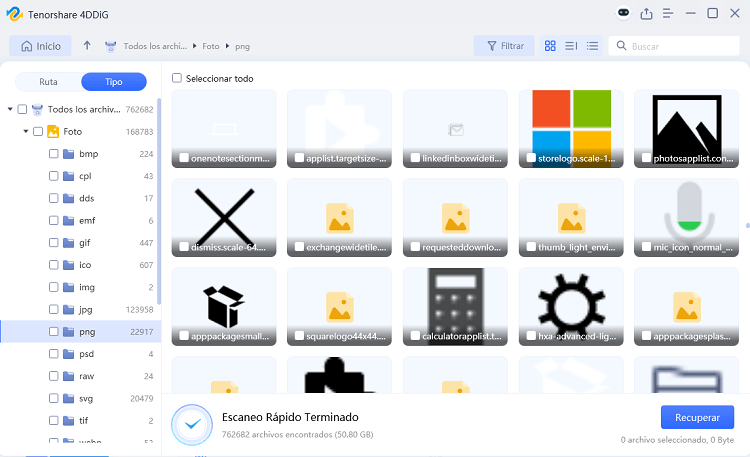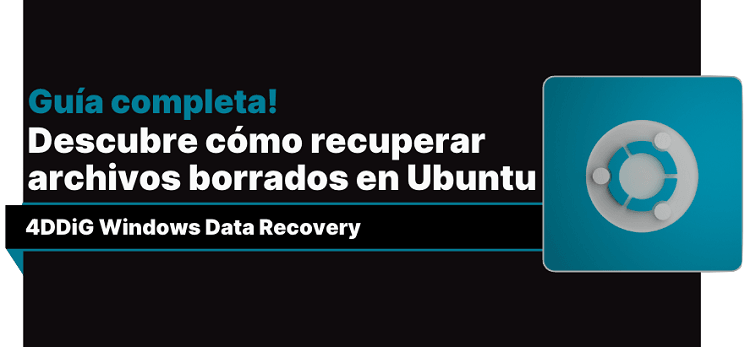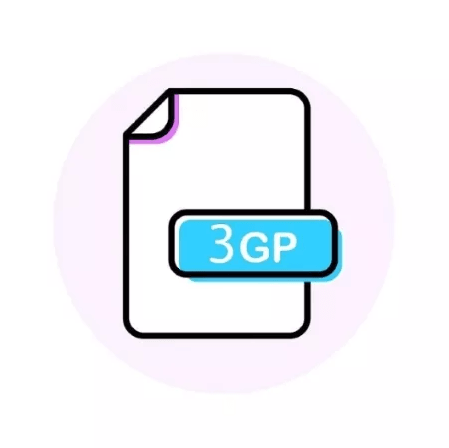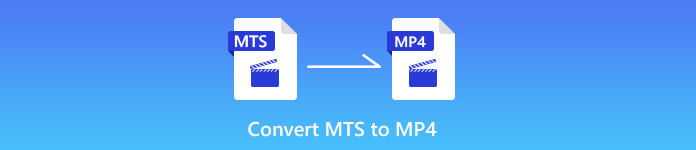Qué es un archivo DMG: Abrir y usar en Windows y Mac
Los recuerdos constituyen el único tesoro de una persona. Algunas personas optan por capturar estos recuerdos en forma de imágenes, con el fin de poder revivir esos momentos de felicidad cuando así lo deseen. Estas imágenes pueden adoptar diferentes formatos, tales como archivos JPG, archivos DMG, o cualquier otro tipo de formato, dependiendo del dispositivo utilizado por el usuario y la versión del sistema operativo.
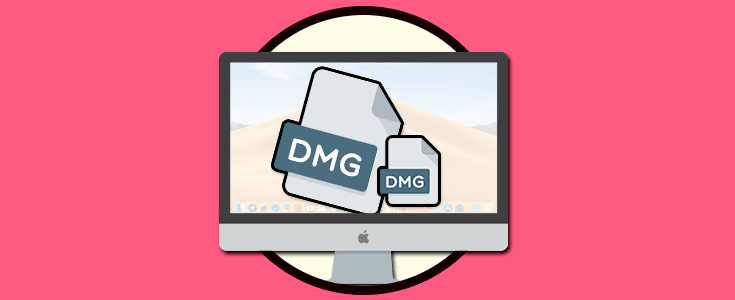
Parte 1. ¿Qué es DMG?
Un archivo DMG, siglas de Disk Image, es un formato de archivo utilizado en sistemas operativos Apple Mac OS X y macOS. Es similar a un archivo de imagen de disco en Windows, como los archivos ISO o IMG, y se utiliza para distribuir software, copias de seguridad y otros datos. Un archivo DMG funciona como un contenedor virtual, permitiendo a los usuarios montar un volumen virtual en su sistema, que aparece como si fuera un dispositivo de almacenamiento físico conectado a la computadora.
Parte 2. ¿Cómo abrir archivos DMG en Mac?
Para abrir archivos DMG en un sistema operativo Apple, simplemente se doble clic sobre el archivo y se monta automáticamente en el Finder, donde se puede acceder a su contenido como si fuera un disco real. En Windows, sin embargo, no es posible nativamente montar archivos DMG. Para acceder a su contenido, es necesario utilizar un software de terceros que pueda leer este formato de archivo. Hay varios programas disponibles, como HFSExplorer, que permite montar discos virtuales de HFS+ (el sistema de archivos utilizado por macOS) en Windows, o software de emulación como VMware o VirtualBox, que pueden ejecutar una máquina virtual de macOS donde se puedan abrir archivos DMG de manera más nativa.
Es importante tener en cuenta que, debido a las limitaciones de licencia y compatibilidad, no siempre es legal o técnicamente posible abrir archivos DMG en sistemas operativos que no son Apple. Además, algunos archivos DMG pueden estar protegidos con contraseñas o cifrados, lo que requiere conocer la contraseña correspondiente para acceder a su contenido.
En resumen, un archivo DMG es un formato de archivo de imagen de disco utilizado en sistemas operativos Apple para distribuir software y datos. Mientras que se puede montar y abrir fácilmente en macOS, en Windows se requiere el uso de software de terceros para poder acceder a su contenido.
Parte 3. ¿Cómo abrir archivos DMG en Windows?
Para abrir archivos DMG en Windows, sigue estos pasos:
- Descarga un programa de emulación: Necesitarás un programa que pueda emular el sistema de archivos de Mac OS, como HFSExplorer, TransMac, or DmgEditor.
- Instala el programa: Ejecuta el instalador y sigue las instrucciones. Asegúrate de leer y aceptar los términos de licencia.
- Abre el programa: Una vez instalado, abre el programa. La mayoría de estos programas tienen una interfaz de usuario sencilla.
- Monta el archivo DMG: Utiliza la función de "Montar imagen" dentro del programa. Esto puede ser a través de un menú desplegable, un botón "Montar" o un comando específico.
- Navega en el contenido: Después de montar el archivo DMG, podrás ver su contenido en una ventana similar a la de un disco duro. Puedes copiar archivos del volumen virtual a tu disco duro.
- Ejecta el volumen: Cuando hayas terminado de trabajar con el archivo DMG, asegúrate de "Ejectar" el volumen virtual para evitar daños en los datos.
Recuerda que, aunque puedes acceder a los archivos dentro de un archivo DMG, la compatibilidad no es perfecta y algunas características específicas de Mac OS pueden no funcionarán en Windows. Además, siempre es importante asegurarse de la seguridad de los archivos DMG que se descargan, ya que pueden contener malware.
Parte 4. ¿Cómo recuperar archivos DMG borrados en Windows y Mac?
Es posible que elimines accidentalmente archivos importantes, pero no te alarmes, ya que Tenorshare 4DDiG es una herramienta de recuperación de archivos robusta y fiable. Esta plataforma, conocida por su eficacia, ofrece una solución efectiva para la recuperación de datos, independientemente del formato o la causa de pérdida de los archivos.
El proceso de recuperación de archivos con 4DDiG se simplifica mediante su intuitiva "Función de recuperación de datos". Este software destaca por su capacidad para recuperar archivos perdidos, borrados, formateados o dañados. Ofrece una amplia cobertura de formatos de archivo, lo que significa que puedes recuperar cualquier tipo de archivo, como audio, video, fotos, documentos y correos electrónicos, desde una variedad de dispositivos de almacenamiento.
Además, 4DDiG facilita la recuperación de datos desde múltiples ubicaciones, incluyendo la papelera de reciclaje, tarjetas de memoria, discos duros internos y externos, cámaras digitales, videocámaras y unidades flash. Su interfaz amigable y su funcionalidad avanzada hacen que sea accesible incluso para usuarios menos experimentados, minimizando la posibilidad de errores durante el proceso de recuperación.
Para comenzar la recuperación, solo selecciona el tipo de archivo y el dispositivo de almacenamiento que deseas escanear, y Recoverit hará el resto del trabajo. Si encuentras dificultades durante el proceso, no te preocupes. Te guiaremos a través de cada paso para asegurarte de que puedas recuperar tus archivos sin complicaciones.
Descarga e instala el software de recuperación de datos 4DDiG en tus computadoras.
Descarga
Segura
Descarga
Segura
-
Selecciona la unidad/programa
En primer lugar, debes descargar e instalar 4DDiG. Ejecuta el software y selecciona la unidad o el programa desde el que deseas rescatar tus datos. Elige el programa y haz clic en "Escanear" para poner en marcha el proceso de recuperación.
-
Escanea la unidad/programa seleccionado
4DDiG iniciará el escaneo de la unidad y comenzará a mostrar los archivos en la pantalla. Cuando todos los archivos buscados sean visibles, podrás detener el escaneo, de lo contrario, deja que se complete. Podrás filtrar los archivos según su tipo.
-
Previsualiza y restaura tus datos
Una vez que veas todos los archivos y estés seguro de que el formato del archivo y los datos son correctos, haz clic en recuperar para recuperar los datos de tu sistema.
Preguntas frecuentes
P1: ¿Cuáles son las limitaciones de los archivos DMG?
Los archivos DMG tienen algunas limitaciones. Por ejemplo, no pueden ser bootable, lo que significa que no se pueden usar para iniciar un sistema operativo. Además, algunos programas de Windows no pueden leer archivos DMG, por lo que se requiere un programa de emulación o software de lectura de imágenes de disco.
P2: ¿Cómo se desmonta un archivo DMG?
Para desmontar un archivo DMG, solo se debe hacer clic en el ícono del disco en el escritorio y seleccionar "Expulsar" o arrastrar el ícono del disco a la papelera de reciclaje. También se puede hacer a través de la Utilidad de Discos, seleccionando "Ejectar" en el menú del botón del ratón.
P3: ¿Cómo se protegen los archivos DMG?
Para proteger los archivos DMG, se pueden usar herramientas de cifrado y encriptación. Algunos programas de creación de imágenes de disco, como Disk Utility, ofrecen opciones para encriptar el contenido del archivo DMG, lo que proporciona un nivel adicional de seguridad.
Conclusión
Este artículo proporciona detalles básicos sobre el formato DMG, incluidos sus usos e instrucciones para tratar con este tipo de archivo. El artículo también describe cómo ejecutar archivos DMG en Windows (a pesar de la falta de soporte nativo) y destaca 4DDiG como una herramienta importante para la recuperación de datos.
También te puede interesar
- Home >>
- Recuperar datos de computadora >>
- Qué es un archivo DMG: Abrir y usar en Windows y Mac